Adobe Acrobat怎么在pdf文件插入音频文件
1、首先,打开一个Adobe Acrobat的,点击菜单中 视图 的菜单,弹出了下拉菜单选中为 工具栏 的选项。
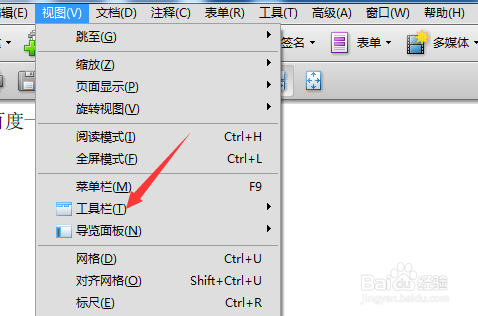
2、选中工具栏的选项之后,弹出了下一级菜单选中为 多媒体 的选项。
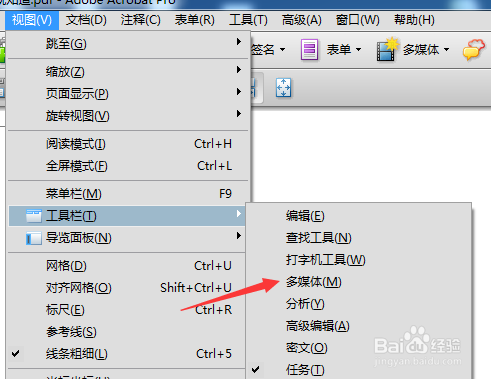
3、点击多媒体的选项之后,就会显示一个多媒体 的菜单,点击 声音 的按钮。
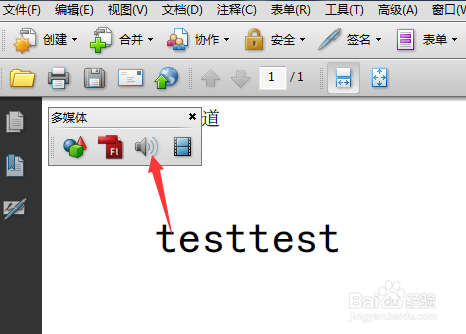
4、就会弹出了一个 插入声音窗口当中,点击 浏览的文件。

5、就会弹出了一个的电脑文件的窗口中,选中一个文件。
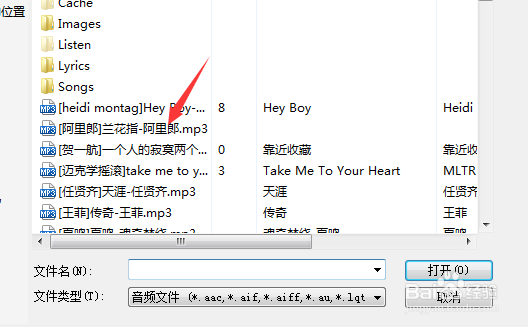
6、文件的选择完成之后,点击 确定 保存设置。
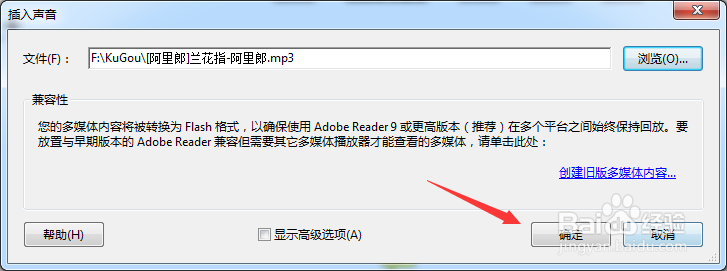
7、可以看到是在当前插入音频的文件的。

声明:本网站引用、摘录或转载内容仅供网站访问者交流或参考,不代表本站立场,如存在版权或非法内容,请联系站长删除,联系邮箱:site.kefu@qq.com。
阅读量:137
阅读量:53
阅读量:137
阅读量:127
阅读量:158